win7电脑D盘为什么不能格式化|win7电脑D盘格式化的方法
时间:2017-04-07 来源:互联网 浏览量:
电脑在我们日常的使用过程中,难免会遇到一些让我们头疼的电脑问题,这都是不可避免的。当我们的电脑发现d盘无法被格式化的时候,下面就跟大家说说win7电脑D盘为什么不能格式化,以及解决的方法。
win7电脑D盘格式化的方法一:
打开开始菜单中的命令提示符,然后在打开的命令提示符窗口中输入“format d: -u”,回车进行强行格式化。

win7电脑D盘格式化的方法二:
1、首先鼠标右击电脑桌面上的计算机图标,选择“属性”,然后在打开的界面中点击左侧的“高级系统设置”选项;
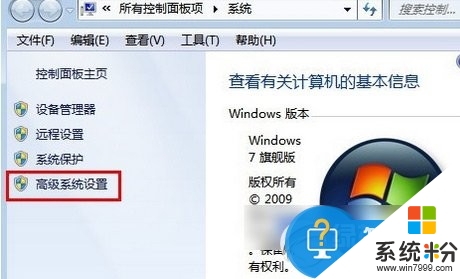
2、在弹出来的对话框中切换到“高级”选项卡,然后点击设置性能下方的“设置”按钮,在弹出来的性能选项窗口中切换到“高级”选项卡,然后点击虚拟内存下的“高级”按钮;
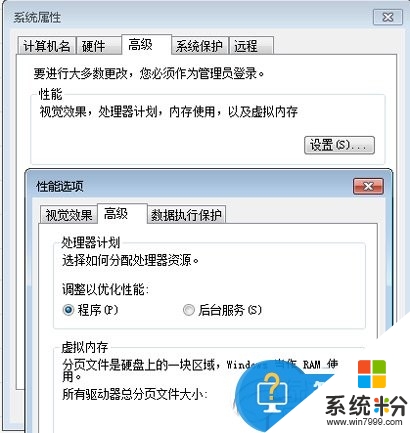
3、在弹出来的虚拟内存窗口中将“自动管理所有驱动器的分页文件大小”前面的勾取消掉,然后将下方选择虚拟内存(页面文件)存放的分区(D)--选择“无分页文件”,在点击设置按钮,然后点击确定退出即可。
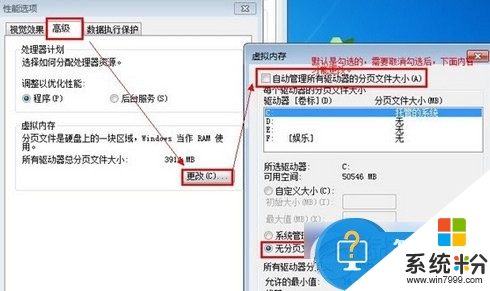
4、接着重复方法一的步骤在命令对话框中输入“format d: -u”回车。
win7电脑D盘格式化的方法三:
将系统盘放入,然后进入安装界面,选中D盘,再按D(删除此分区)再按L(确认删除),然后再创建一个分区就可以了。
win7电脑D盘格式化的方法四:
开机按F8进入安全模式试试,如果不行就在DOS模式下进行格式化。
对于我们遇到了这样的电脑问题的时候,我们就可以使用到上面介绍的解决方法进行处理,相信一定可以帮助到你们。
通过上述的教程我们就知道【win7电脑D盘为什么不能格式化】了,有遇到相同问题的小伙伴可以收藏该教程方便日后使用,还有其他的windows系统下载后使用的故障需要修复的话,欢迎上系统粉查看解决的方法。
相关教程
- ·win7电脑d盘无法格式化 d盘不能格式化怎么解决 win7电脑d盘无法格式化 d盘不能格式化如何解决
- ·win7格式化不了D盘怎么办|win7格式化D盘失败的解决方法
- ·电脑的d盘无法格式化如何解决 win7d盘无法格式化解决的方法有哪些
- ·Win7无法格式化硬盘分区方法 为什么Win7无法格式化硬盘分区
- ·win7硬盘不能格式怎么解决,win7怎么格式化硬盘
- ·为什么win7无法格式化 win7格式化方法
- ·win7系统电脑开机黑屏 Windows7开机黑屏怎么办
- ·win7系统无线网卡搜索不到无线网络 Win7电脑无线信号消失怎么办
- ·win7原版密钥 win7正版永久激活密钥激活步骤
- ·win7屏幕密码 Win7设置开机锁屏密码的方法
Win7系统教程推荐
- 1 win7原版密钥 win7正版永久激活密钥激活步骤
- 2 win7屏幕密码 Win7设置开机锁屏密码的方法
- 3 win7 文件共享设置 Win7如何局域网共享文件
- 4鼠标左键变右键右键无法使用window7怎么办 鼠标左键变右键解决方法
- 5win7电脑前置耳机没声音怎么设置 win7前面板耳机没声音处理方法
- 6win7如何建立共享文件 Win7如何共享文件到其他设备
- 7win7屏幕录制快捷键 Win7自带的屏幕录制功能怎么使用
- 8w7系统搜索不到蓝牙设备 电脑蓝牙搜索不到其他设备
- 9电脑桌面上没有我的电脑图标怎么办 win7桌面图标不见了怎么恢复
- 10win7怎么调出wifi连接 Win7连接WiFi失败怎么办
Win7系统热门教程
- 1 Win7将我的文档等资料文件夹恢复默认位置的方法有哪些 Win7将我的文档等资料文件夹如何恢复默认位置
- 2 win7纯净版顽固病毒怎么彻底删除,删除电脑顽固病毒的方法
- 3 求助direct修复工具教程 DirectX修复工具如何快速查看电脑公司Win7系统DirectX版本号
- 4Win7如何修改输入法图标?Win7输入法个性化图标设置方法!
- 5win7系统温盐水将可移动磁盘改成本地磁盘的教程 win7系统将可移动磁盘改成本地磁盘的方法有哪些
- 6怎样提升win7网游运行速度,怎么提高win7的性能
- 7win7怎么关闭文件夹预览?关闭文件夹预览的设置方法!
- 8Win7打开网页错误提示找不到元素怎么解决? Win7打开网页错误提示找不到元素如何解决?
- 9win7怎么禁止显示器校准|win7禁用显示器校准功能的方法
- 10如何使用win7的自检功能
最新Win7教程
- 1 win7系统电脑开机黑屏 Windows7开机黑屏怎么办
- 2 win7系统无线网卡搜索不到无线网络 Win7电脑无线信号消失怎么办
- 3 win7原版密钥 win7正版永久激活密钥激活步骤
- 4win7屏幕密码 Win7设置开机锁屏密码的方法
- 5win7怎么硬盘分区 win7系统下如何对硬盘进行分区划分
- 6win7 文件共享设置 Win7如何局域网共享文件
- 7鼠标左键变右键右键无法使用window7怎么办 鼠标左键变右键解决方法
- 8windows7加密绿色 Windows7如何取消加密文件的绿色图标显示
- 9windows7操作特点 Windows 7的特点有哪些
- 10win7桌面东西都没有了 桌面文件丢失了怎么办
